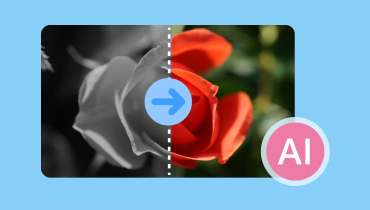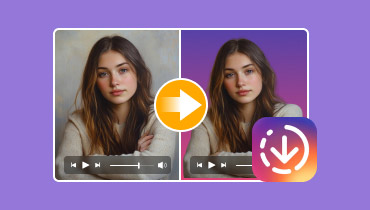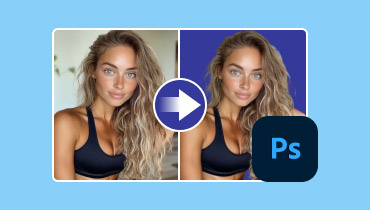6 Hot-Picks fargeomformere som skal brukes for 2025
Når du skal manipulere og redigere bilder, er det avgjørende å transformere bildet ditt. Det kan gi deg en bedre versjon av filen din basert på hvordan du tilpasser den. Fargeinversjon er en av prosessene du kan gjøre for å skape et engasjerende bilde. Redigeringsprosessen lar deg snu bildefargen til et slående resultat med høy kontrast. Så hvis du er blant brukerne som ønsker å invertere fargen på bilder, men ikke aner hvilket verktøy du skal bruke, les dette innlegget. Vi er her for å gi alt det beste fargeomformere du kan bruke online og offline. Du vil også lære mer om fordeler og ulemper. Det ville være best å lese alt i dette innholdet umiddelbart for å få mer innsikt om diskusjonen.

SIDEINNHOLD
Del 1. Topp 3 online fargeomformere
Denne delen vil introdusere de beste bildefargeinverterne på nettet. Med det kan du få de ønskede resultatene jevnt hvis du bruker nettleseren til invertere farge.
1. Pinetools
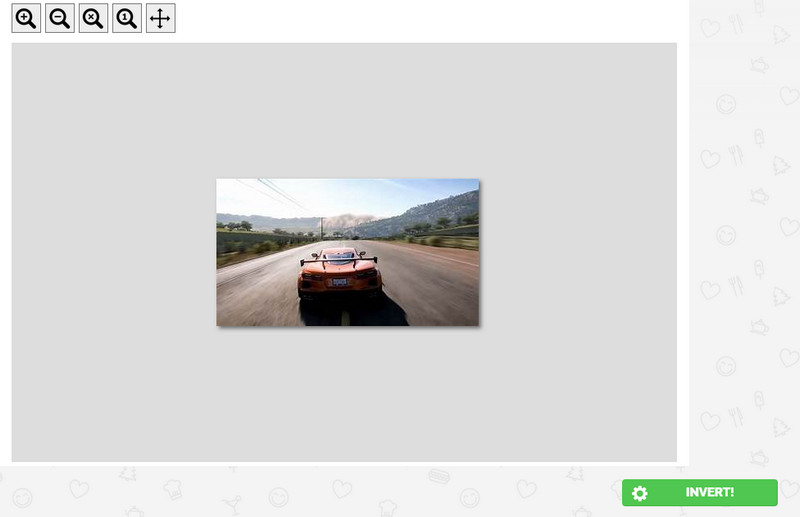
Et av de beste og mest pålitelige nettverktøyene som kan hjelpe deg å snu bildene dine er Pinetools. Med dette verktøyet kan du raskt invertere bildefarge. Det er fordi verktøyet automatisk kan invertere bildet ditt, noe som gjør det perfekt for alle brukere. Bortsett fra det er brukergrensesnittet til omformeren enkelt å bruke. Etter å ha lagt til bildet, kan du starte med hovedprosessen umiddelbart. Du kan lagre det endelige bildet i forskjellige formater, for eksempel JPG, PNG og WEBP. Hvis du ønsker å oppnå oppgaven perfekt, bør du vurdere å bruke dette nettbaserte verktøyet.
Fordeler
- Verktøyet har en rask fargeinversjonsprosess.
- Den kan invertere bildefarge automatisk.
- Brukergrensesnittet er enkelt, noe som gjør det praktisk.
Ulemper
- Den støtter ikke batchbehandling.
- Det er irriterende annonser overalt.
- Det krever en sterk internettforbindelse.
2. Fotor
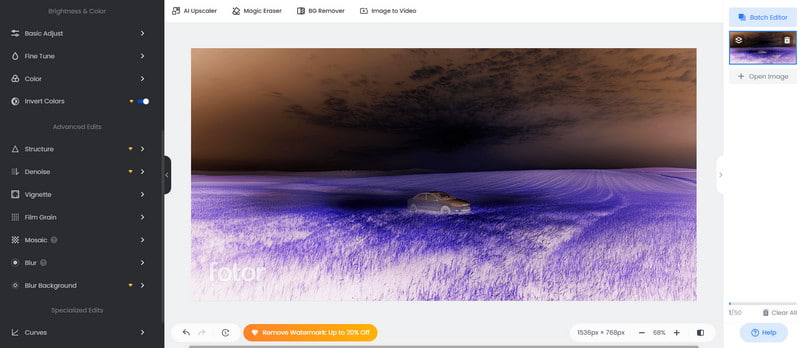
Den neste på listen vår er Fotor. Det er et av de beste bilderedigeringsverktøyene du kan bruke til å forbedre bildene dine. Med Invert Color-funksjonen kan du umiddelbart få ønsket resultat på bare noen få sekunder. Dessuten, i tillegg til å invertere farge, kan du bruke noen funksjoner for å forbedre bildet ditt. Du kan beskjære bildet, legge til tekst og filtre, endre størrelse og mer. Du kan til og med fjern bildebakgrunnen på nettet ved å bruke dette verktøyet. Hvis du vil ha en fullpakket bilderedigerer, bør du vurdere å bruke Fotor som fotofarge-inverter.
Fordeler
- Det kan invertere bildefarge jevnt.
- Det er forskjellige bilderedigeringsfunksjoner tilgjengelig.
Ulemper
- Fargeinversjonsfunksjonen er tilgjengelig på den betalte versjonen.
- Den trenger en sterk internettforbindelse for bedre ytelse.
- Abonnementsplanen er kostbar.
3. IMAGEONLINE.CO
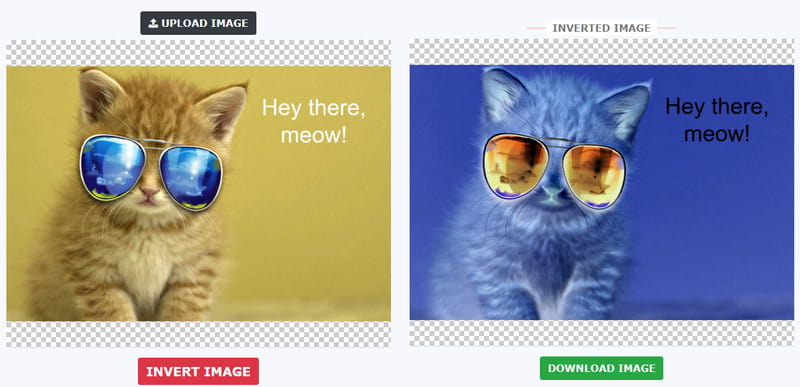
IMAGEONLINE.CO er et annet utmerket nettverktøy som kan invertere bildefarge automatisk. Den kan også tilby deg en rask fargeinversjonsprosedyre, noe som gjør den til et ideelt verktøy for alle brukere. Det beste er at du kan bruke noen funksjoner under prosessen. Du kan beskjære bildet, gjøre det skarpere, gjøre det svart-hvitt og mer. Så hvis du vil håndtere bildene dine og oppleve en jevn fargeinversjonsprosess, bruk dette nettbaserte verktøyet.
Fordeler
- Inversjonsprosessen er rask.
- Den er tilgjengelig for nesten alle nettlesere.
- Den har en automatisk prosess for å invertere farge.
Ulemper
- Flere annonser vises under prosedyren.
- Den kan ikke håndtere bilder med store filstørrelser.
- Det er tider når den produserer bilder med dårlig kvalitet.
Del 2. 3 Offline Color Inverter
Du kan bruke denne delens programvare hvis du foretrekker å redigere eller invertere bildene på skrivebordet. For å lære mer, begynn å lese all informasjonen nedenfor.
1. Microsoft Paint
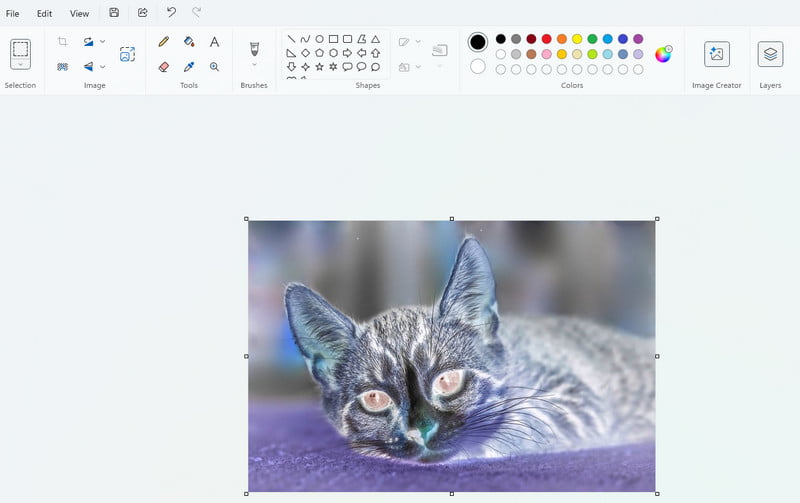
Hvis du bruker Windows-datamaskinen, kan du få tilgang til Paint for å invertere fargen på bildet. Med dette verktøyet kan du få ditt foretrukne resultat med bare noen få klikk. Vi liker at prosessen er enkel her, slik at du kan betjene programvaren effektivt selv om du er en ikke-profesjonell bruker. Den gode delen er at programvaren er forhåndsbygd, så du trenger ikke å laste ned verktøyet fra Google Store. Bortsett fra det kan du også bruke noen funksjoner for å forbedre bildet ditt. Du kan endre bildebakgrunnen, beskjær, endre størrelse, snu og mer.
Fordeler
- Programvaren kan tilby en enkel prosedyre for å invertere bildefarge.
- Den kan tilby flere funksjoner for å forbedre bilder.
- Programvaren er forhåndsbygd.
Ulemper
- Programvaren er kun tilgjengelig på Windows.
- Den mangler avanserte redigeringsfunksjoner for bilder.
2. Photoshop
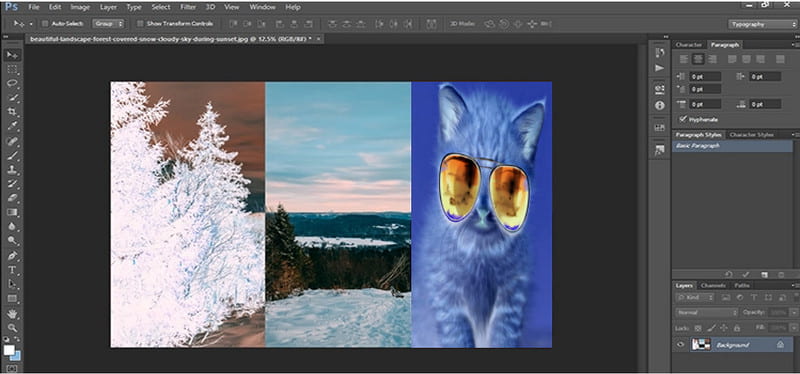
Foretrekker du å snu bildene dine på en avansert måte? I så fall må du bruke Adobe Photoshop. Dette er en av de mest avanserte bilderedigeringsprogramvarene du kan få tilgang til på Windows og Mac. Med fargeinverteringsfunksjonen kan du effektivt og jevnt invertere bildene dine. I tillegg til å invertere, kan du også forbedre bildet ditt ved å beskjære, rotere, justere belysningen, gjøre et bilde uskarpt og mer. Hvis du anser deg selv som dyktig nok, anbefales det å bruke Adobe Photoshop.
Fordeler
- Det kan gi en fargeinverteringsfunksjon for å invertere bildefarger perfekt.
- Det er ulike funksjoner som kan brukes til å redigere bilder.
Ulemper
- Brukergrensesnittet til programvaren er forvirrende.
- Gratisversjonen er kun egnet i syv dager.
- Abonnementet er dyrt.
3. Bilder
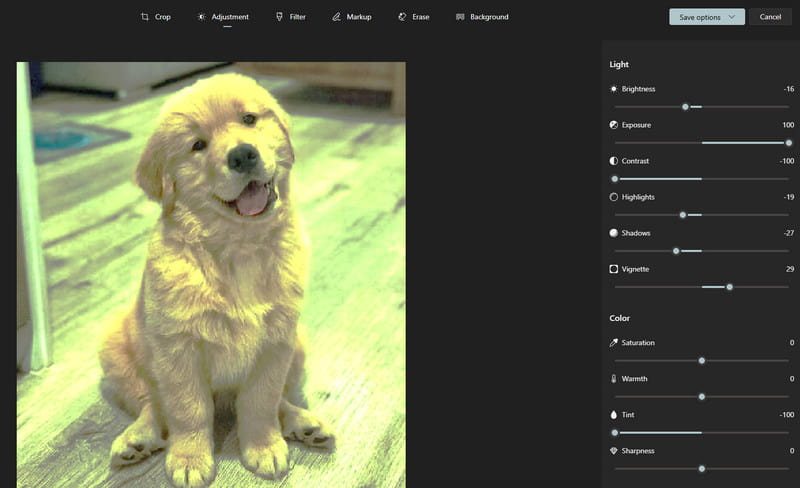
Hvis du vil invertere bildefargen manuelt, kan du bruke Bilder programvare fra skrivebordet. Denne programvaren har en redigeringsfunksjon som lar deg justere bildets lysstyrke, eksponering, kontrast, metning og andre parametere. Med det kan du invertere bildefargen basert på dine preferanser. Så, vurder å bruke denne programvaren til å invertere fotofarger manuelt.
Fordeler
- Programvaren er enkel å bruke.
- Det er et av de innebygde Windows-programmene.
- Det kan lagre utdataene umiddelbart.
Ulemper
- Den mangler avanserte funksjoner.
- Programvaren er ikke tilgjengelig på Mac.
Del 3. Bonus: Beste programvare for å justere videofarge
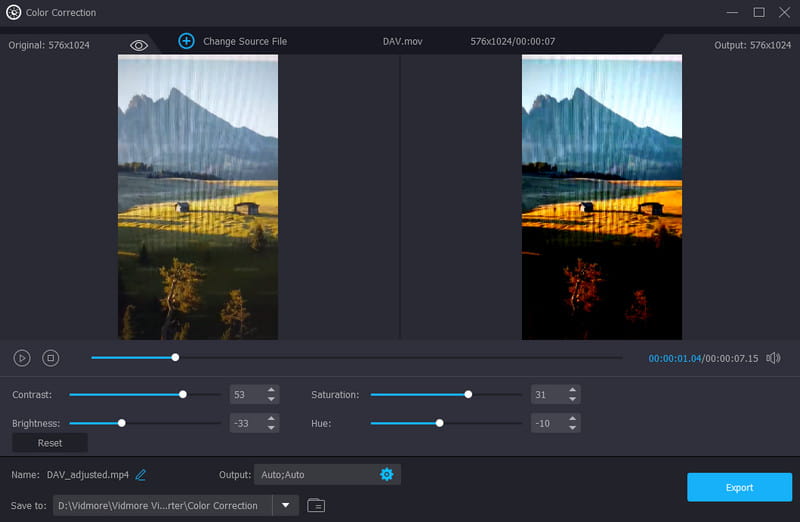
Bortsett fra å invertere bildefarger, vil du kanskje vite om det er et verktøy som kan hjelpe deg med å justere videofargen til filen din. I så fall vil vi gjerne introdusere Vidmore Video Converter. Dette offline-programmet kan tilby fargekorrigeringsverktøyet for å hjelpe deg med å justere fargen på videoen din effektivt. Den lar deg justere videoens lysstyrke, fargetone, metning og kontrast. Prosessen er enkel her siden du kan justere alle parameterne ved hjelp av glidebryterne. Du kan også endre videodataene dine, for eksempel oppløsning, format, bildefrekvens, bitrate, samplingshastighet, etc. Med det ville det være best å bruke Vidmore Video Converter hvis du leter etter en fullpakket videoredigerer.
Spennende funksjoner
- Programvaren kan lagre videoen til forskjellige utdataformater, for eksempel MP4, WMV, MKV, AVI, etc.
- Den kan bruke flere funksjoner, for eksempel cropper, trimmer, fusjon, etc.
- Det kan tilby high-end videokvalitet.
- Programvaren kan konvertere mediefiler til 500+ formater.
Konklusjon
Hvis du vil ha de beste fargeinverterne offline og online, kan du bruke all programvaren nevnt i denne artikkelen. Fordeler og ulemper er også inkludert for å gi deg mer innsikt om verktøyene. Hvis du vil justere fargen på videoen din, foreslår vi også å bruke Vidmore Video Converter. Med fargekorrigeringsfunksjonen kan du justere videofargen basert på ønsket utgang. Bruk derfor dette programmet og få et vellykket resultat.